
 es
es  English
English  中國人
中國人  Tiếng Việt
Tiếng Việt  Deutsch
Deutsch  Українська
Українська  Português
Português  Français
Français  भारतीय
भारतीय  Türkçe
Türkçe  한국인
한국인  Italiano
Italiano  Gaeilge
Gaeilge  اردو
اردو  Indonesia
Indonesia  Polski
Polski Hidemyacc es un navegador antidetección diseñado para crear perfiles anónimos únicos para diversas tareas en comercio electrónico, SEO, SMM, desarrollo, criptomoneda y otros campos. Es particularmente eficaz para el arbitraje de tráfico, multi-accounting, y web scraping, ayudando a los usuarios a eludir el seguimiento en línea mientras se trabaja en los recursos web. Las capacidades del navegador antidetección Hidemyacc lo convierten en una solución ideal tanto para empresas como para usuarios individuales. En la siguiente revisión, exploraremos la funcionalidad principal y la interfaz del navegador, y discutiremos cómo utilizar Hidemyacc para crear perfiles e integrarlo con un proxy.

El navegador Hidemyacc está construido sobre el núcleo de Chromium, lo que le permite imitar varios navegadores como Chrome, Edge, Opera, Yandex y Brave, con la opción de emular también Safari. Los usuarios tienen la flexibilidad de seleccionar su navegador preferido al crear un perfil o pueden establecer parámetros predeterminados en la configuración de su cuenta. Además, Hidemyacc ofrece una serie de funciones características que mejoran su utilidad para diversas actividades en línea.
El navegador Hidemyacc destaca entre muchos otros navegadores antidetección por su gran colección de extensiones preinstaladas diseñadas para mejorar la gestión y el funcionamiento de los perfiles del navegador. Además, incluye varias herramientas específicamente diseñadas para automatizar tareas en redes sociales, como Facebook Automation o X Automation. El navegador alberga más de 700 extensiones y herramientas de este tipo.
Los usuarios tienen la flexibilidad de instalar una extensión para un perfil específico o aplicarla a todos los perfiles que se creen en el futuro. Además, si la extensión necesaria no está disponible en el directorio de Hidemyacc, los usuarios tienen la opción de instalarla directamente desde su ordenador, mejorando la adaptabilidad del navegador y la personalización del usuario.
El navegador Hidemyacc facilita el trabajo en equipo a través de su característica que permite a múltiples usuarios operar dentro de un mismo espacio de trabajo. Esto se habilita mediante un sistema de subcuentas. Los propietarios de subcuentas sólo pueden trabajar con perfiles y carpetas compartidos con ellos por otros usuarios. Estos usuarios de subcuentas tienen restringida la creación, eliminación o edición de perfiles, lo que garantiza que los distintos miembros del equipo tengan los niveles de acceso adecuados en función de sus funciones.
Además, varios planes de suscripción que admiten el trabajo en equipo incluyen un número diferente de subcuentas gratuitas, y algunos permiten hasta un máximo de cinco. Si el equipo necesita más subcuentas de las previstas en el plan, se pueden adquirir otras adicionales para dar cabida a equipos más grandes.
La función de automatización en Hidemyacc es esencial para crear scripts que permitan realizar acciones dentro del perfil de forma automática, sin intervención del usuario. Una característica destacada de la automatización en Hidemyacc es la simplicidad de su implementación. Los usuarios pueden configurar la automatización sin ningún conocimiento de codificación utilizando la interfaz de fácil uso "Drag & Drop". Esto permite la automatización de varias acciones tales como:
Hidemyacc proporciona más de 30 scripts integrados que los usuarios pueden emplear sin coste adicional para mejorar sus perfiles. Además, los usuarios tienen la flexibilidad de crear o importar sus scripts en formatos JSON o Puppeteer para su ejecución dentro de Hidemyacc. Después de crear un script, se puede probar y comprobar si hay errores para garantizar un rendimiento óptimo.
El navegador también cuenta con una función de grabación de scripts, que permite a los usuarios realizar las acciones deseadas manualmente una vez. A continuación, el navegador antidetección genera automáticamente un script que replica todas las acciones realizadas.
Para aquellos que necesiten capacidades de automatización más avanzadas, Hidemyacc ofrece una API abierta para desarrollar scripts de automatización más sofisticados. Sin embargo, es importante tener en cuenta que, si bien la función de automatización está disponible en todos los planes del navegador, la compatibilidad con la API solo se proporciona en tres de ellos.
En el navegador Hidemyacc, puedes configurar con precisión tu huella digital utilizando una base de datos de huellas digitales reales, lo que garantiza que los perfiles creados no levanten sospechas de los sistemas de seguridad de los recursos web que visitas. Esta base de datos incluye huellas digitales reales, lo que hace que los perfiles sean indistinguibles de los usuarios reales. Esta característica proporciona altos niveles de anonimato y fiabilidad en servicios de verificación como Creepjs, Pixelscan y Browserleaks. Al reflejar eficazmente el comportamiento del usuario genuino, le ayuda a evitar bloqueos y diversas restricciones en los sitios web con los que interactúa, mejorando la eficacia y seguridad de sus actividades web.
Los precios de Hidemyacc varían en función de la categoría del plan de tarifas elegido. Existe una categoría de "Planes estándar" que incluye los planes de tarifas "Starter", "Base" y "Share". Estos planes ofrecen funcionalidades limitadas pero se caracterizan por sus precios más bajos. El segundo grupo, "Planes Premium", incluye las tarifas "Team", "Business" y "Customized", que ofrecen una gama más amplia de funciones y son más caras.
Además, Hidemyacc ofrece una prueba de 7 días que proporciona a los usuarios la funcionalidad del plan "Starter". A continuación, exploraremos todos los planes de tarifas con más detalle.
Esta suscripción está diseñada específicamente para la colaboración en equipo y no proporciona acceso completo a las principales funcionalidades del navegador. Los usuarios de este plan no pueden crear perfiles por sí mismos, sino que sólo pueden trabajar con perfiles y carpetas que hayan sido compartidos por otros usuarios. Esta suscripción permite la creación de subcuentas, lo que la hace ideal para entornos de equipo en los que distintos miembros necesitan distintos niveles de acceso. El coste de la suscripción "Compartir" es de 5 dólares al mes.
Esta tarifa está diseñada para usuarios independientes y permite crear hasta 30 perfiles de navegador. Proporciona acceso a una selección de navegadores y a una base de datos de huellas digitales reales, que ayuda a generar huellas digitales fiables para los perfiles. Esta suscripción incluye funciones de automatización; sin embargo, no admite la creación de perfiles rápidos, carpetas ni el uso de la API. Además, los usuarios de este plan no pueden seleccionar los sistemas operativos iOS y Android al configurar los perfiles. El coste de la tarifa "Starter" es de 29 dólares al mes.
Esta suscripción está adaptada para el trabajo en equipo y es ideal para pequeñas empresas. Permite crear hasta 100 perfiles de navegador e incluye una subcuenta de forma gratuita. Los usuarios tienen la opción de adquirir un número ilimitado de subcuentas para ampliar su equipo. Este plan ofrece funciones mejoradas, como perfiles rápidos, compatibilidad con los sistemas operativos iOS y Android, y la posibilidad de crear y compartir carpetas. El coste del plan "Base" es de 49 dólares al mes.
Este plan tarifario ofrece acceso completo a todas las funciones del navegador, similar a las otras opciones de la categoría "Planes Premium". Está diseñado para el trabajo en equipo e incluye 3 subcuentas gratuitas, por lo que es adecuado para equipos pequeños a un coste de 99 €. Para equipos que necesiten una mayor expansión, se puede añadir un número ilimitado de subcuentas adquiriendo suscripciones "Compartir" para el número de usuarios necesario. Este plan también permite la creación de hasta 300 perfiles de navegador.
La tarifa "Business" está adaptada para la colaboración en equipo e incluye 1000 perfiles de navegador junto con 5 subcuentas gratuitas. Los usuarios pueden adquirir subcuentas de equipo adicionales según sea necesario. Este plan concede acceso completo a todas las funciones del navegador, atendiendo a las amplias necesidades de los equipos más grandes. El coste de este plan es de 199 dólares al mes.
Esta tarifa es totalmente personalizable, permitiendo a los usuarios especificar el número de perfiles de navegador y estaciones de trabajo necesarias para sus operaciones. Además, el equipo de Hidemyacc ofrece la opción de desplegar el navegador en el servidor del cliente y puede atender otras peticiones específicas. Para más detalles y para organizar las personalizaciones, los usuarios deben ponerse en contacto directamente con el soporte de Hidemyacc.
A continuación, compararemos los distintos planes de tarifas en una tabla para ofrecer una visión clara de las opciones disponibles.
| Tarifa | Share | Starter | Base | Team | Business | Customized |
|---|---|---|---|---|---|---|
| Precio | $5 | $29 | $49 | $99 | $199 | Depende de la configuración |
| Número de perfiles de navegación | 0 | 30 | 100 | 300 | 1000 | Sin límites |
| Perfiles rápidos | No | No | Sí | Sí | Sí | Sí |
| Trabajo en equipo | No | No | Sí | Sí | Sí | Sí |
| Número de subcuentas | 0, operates as subaccount | 0 | 1 | 3 | 5 | Sin límites |
| Posibilidad de crear carpetas | No | No | Sí | Sí | Sí | Sí |
| Configuración del proxy | No | Sí | Sí | Sí | Sí | Sí |
| Acceso API | No | No | No | Sí | Sí | Sí |
La navegación por el espacio de trabajo del navegador antidetección Hidemyacc se ve facilitada por una barra lateral, que alberga las principales pestañas necesarias para gestionar y acceder a las funcionalidades principales del navegador. Exploraremos estas pestañas con más detalle a continuación para proporcionar una comprensión completa de cómo utilizar eficazmente el navegador Hidemyacc.
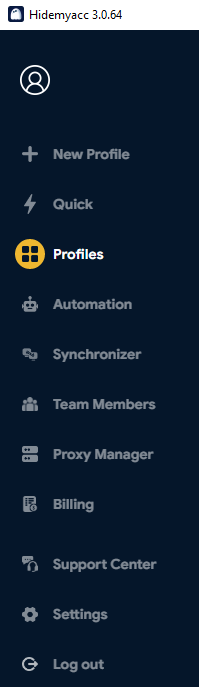
La pestaña dedicada a la creación de nuevos perfiles cuenta con una barra lateral con categorías principales para la configuración del perfil, incluyendo ajustes generales, proxies, complementos, marcadores y otros. La sección de creación de perfiles está diferenciada de la lista principal de perfiles, lo que permite a los usuarios empezar a configurar un nuevo perfil de forma rápida y eficaz sin distracciones.
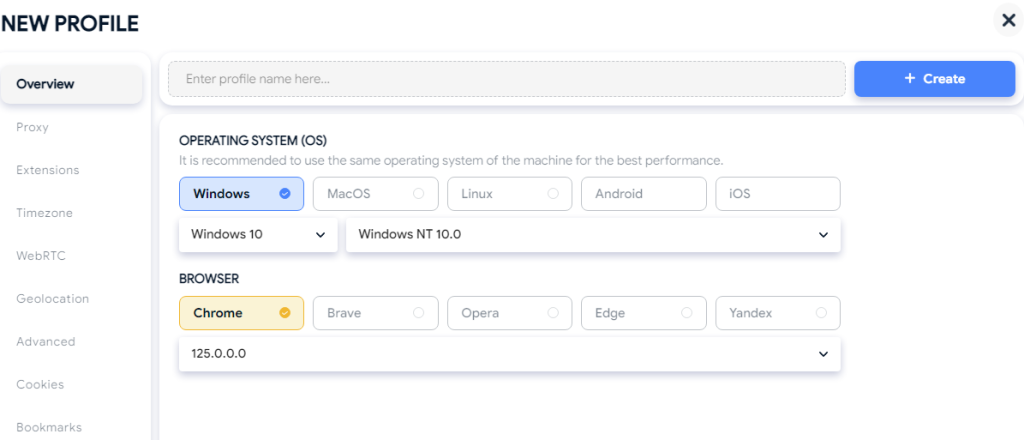
La sección "Rápida" está diseñada para la creación rápida de perfiles únicos. Todos los ajustes están consolidados en una sola ventana para facilitar su uso. Sin embargo, los perfiles creados en esta pestaña no se conservan después de cerrar el navegador. Estos perfiles temporales son ideales para realizar tareas puntuales, probar funciones o formar a nuevos empleados, ya que proporcionan una forma cómoda y eficaz de gestionar las necesidades de navegación a corto plazo sin saturar la lista de perfiles permanentes.
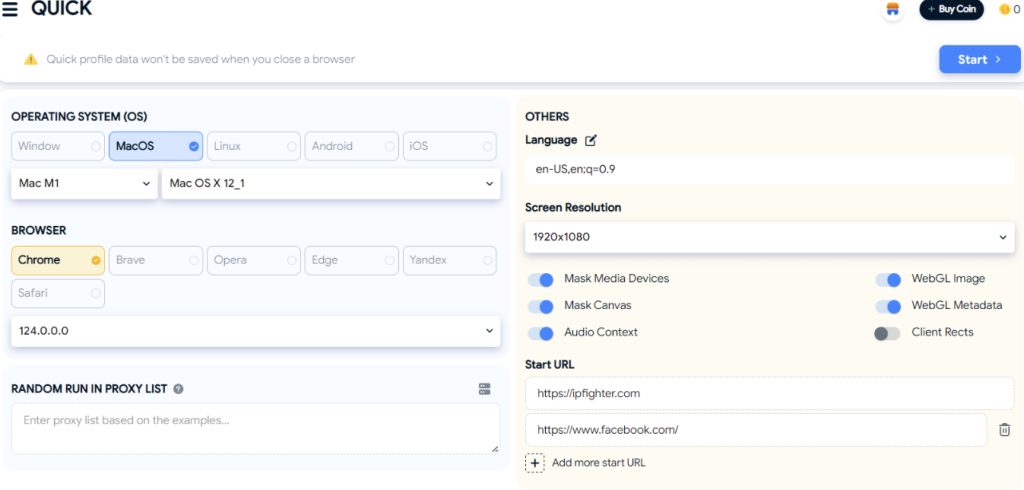
En esta pestaña se muestran todos los perfiles que ha creado el usuario. Al seleccionar uno o más perfiles, varias funciones se vuelven disponibles:
Las opciones adicionales para editar y duplicar la configuración se vuelven accesibles haciendo clic en la elipsis junto al perfil seleccionado.
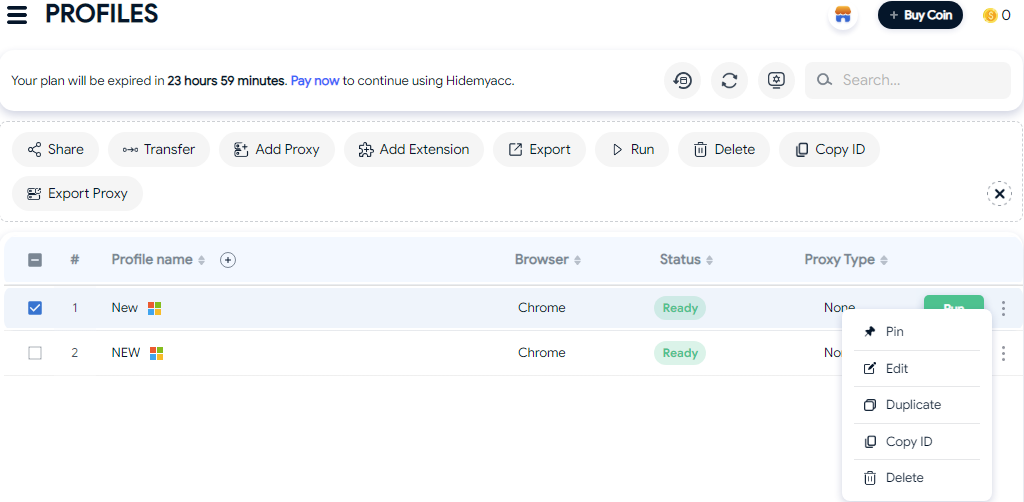
En esta pestaña también se pueden crear nuevos perfiles, con la opción de ajustar posteriormente su configuración según sea necesario.

Además, los usuarios pueden personalizar cómo se muestra la información del perfil dentro de esta pestaña. Esto se gestiona a través del botón "Ajustes de visualización" situado junto al campo de búsqueda, que permite a los usuarios encontrar perfiles específicos rápidamente.
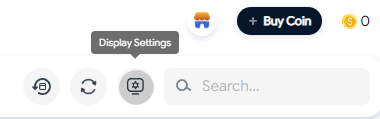
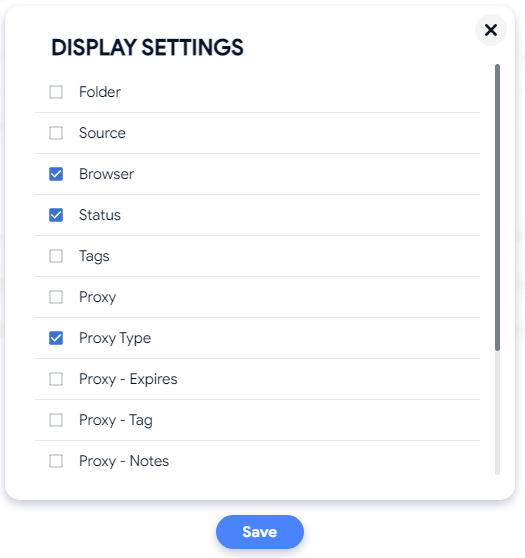
Esta pestaña es muy funcional y está diseñada para configurar acciones automatizadas a través de varias secciones. Inicialmente, se muestra la sección "Tus Scripts", donde el usuario puede:
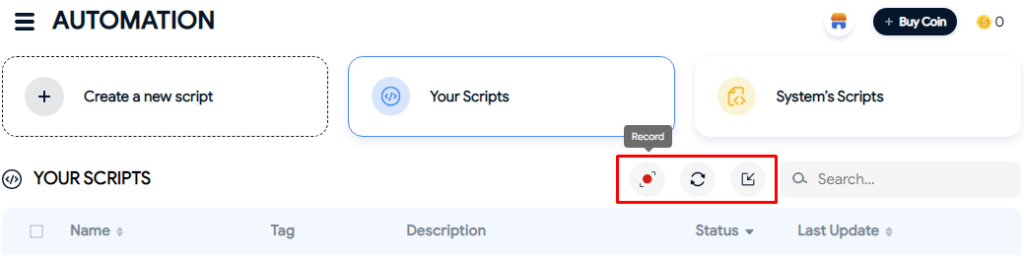
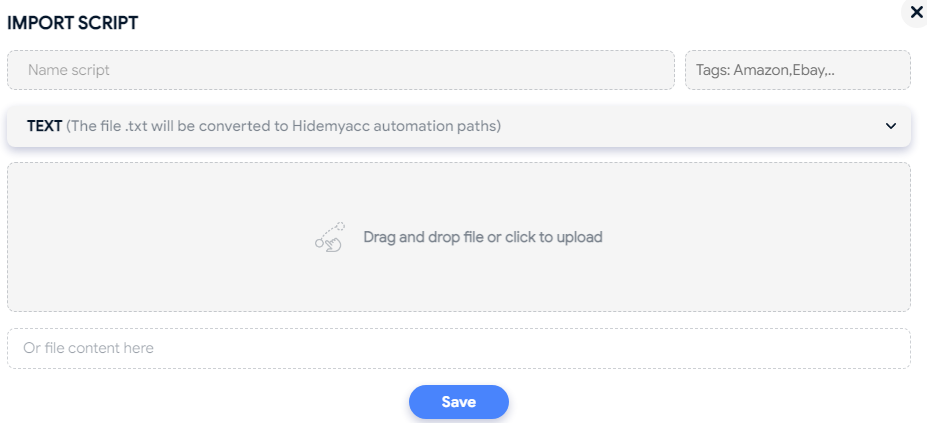
La sección "Crear un nuevo script" sirve para crear manualmente un script mediante la interfaz "Arrastrar y soltar". Esta sección también incluye herramientas para comprobar si hay errores en el script, guardarlo y exportarlo.
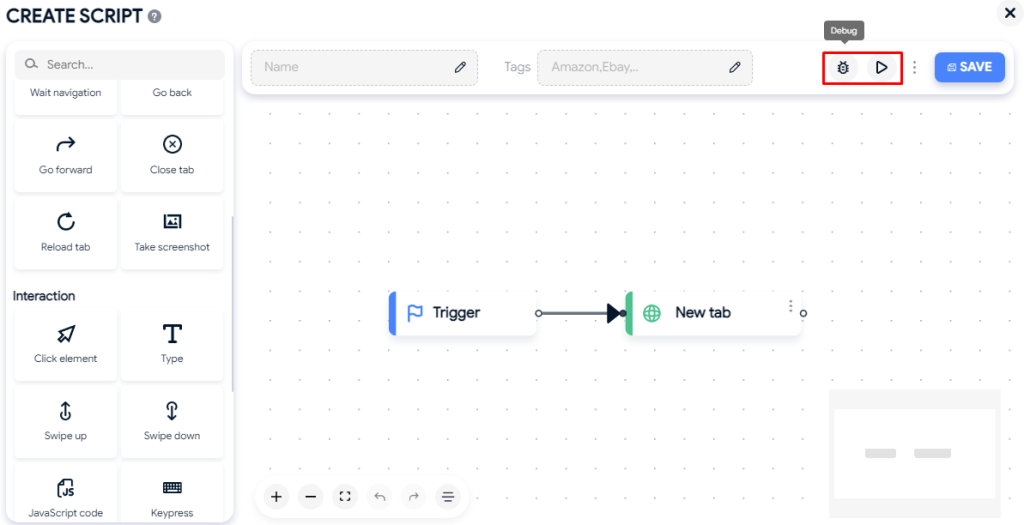
La tercera sección contiene scripts incorporados que están disponibles para su uso gratuito, siempre que cumplan los requisitos de la tarea del usuario. Estos scripts se pueden previsualizar y copiar para su posterior personalización. Los usuarios pueden comprobar si estos scripts contienen errores y anclarlos para acceder a ellos rápidamente en el futuro. Para facilitar la navegación, la lista de scripts incluye etiquetas que indican la plataforma para la que se utiliza cada script y una breve descripción. Los usuarios también tienen la opción de filtrar los scripts por etiquetas, precio o estado del script para agilizar su búsqueda.
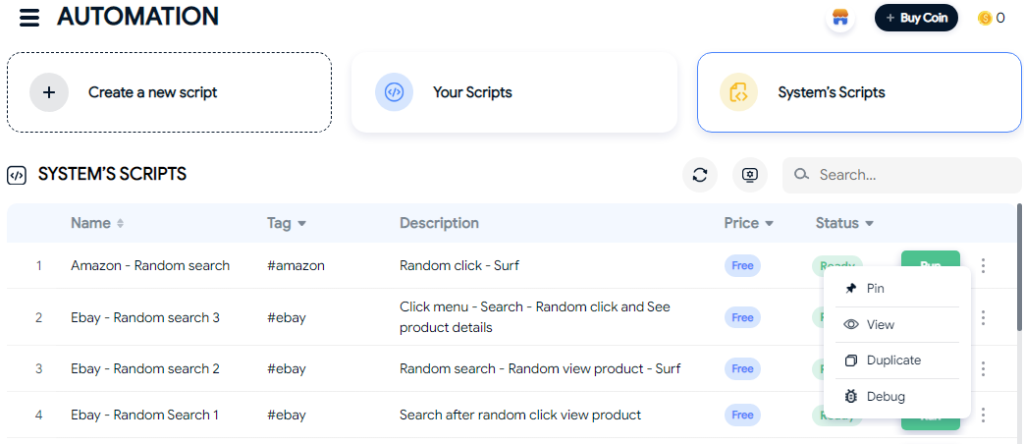
En esta sección, puede designar un perfil principal, cuyas acciones se duplicarán en otros perfiles controlados seleccionados. Esta funcionalidad es particularmente útil para ahorrar tiempo cuando las mismas tareas deben realizarse en varios perfiles. En la parte izquierda de la ventana de trabajo, seleccione el perfil principal y los perfiles controlados. En la parte derecha se configuran los ajustes adicionales. Para iniciar el proceso de sincronización, utilice el botón "Iniciar sincronización".
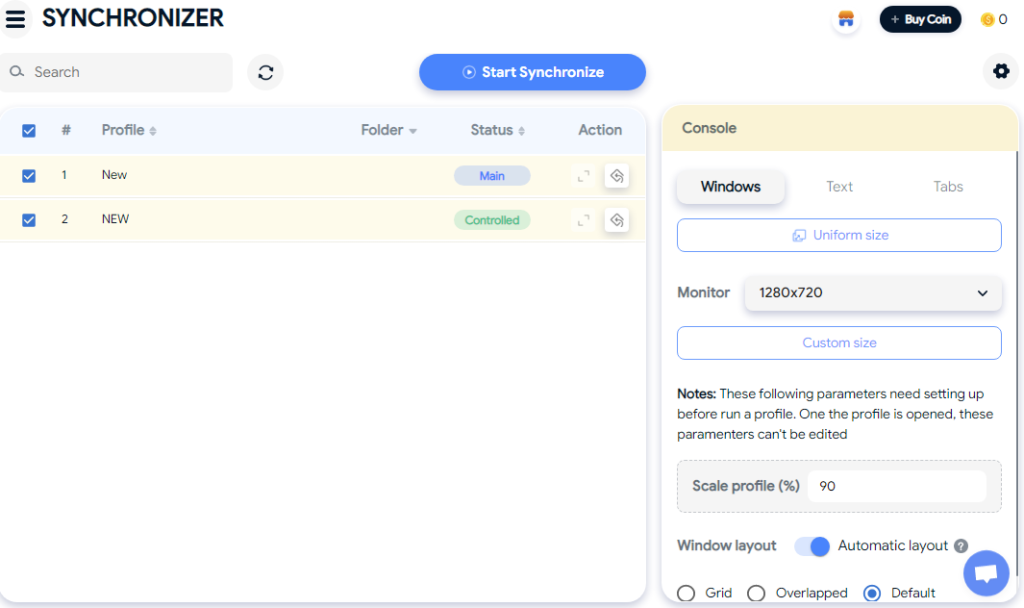
La pestaña, que se activa a partir de la tarifa "Base", está diseñada para crear subcuentas. Al iniciar sesión, el usuario se encuentra con una lista de los miembros del equipo existentes, que se pueden buscar por apodo o dirección de correo electrónico. Aquí también se muestra el estado de la cuenta de cada usuario.
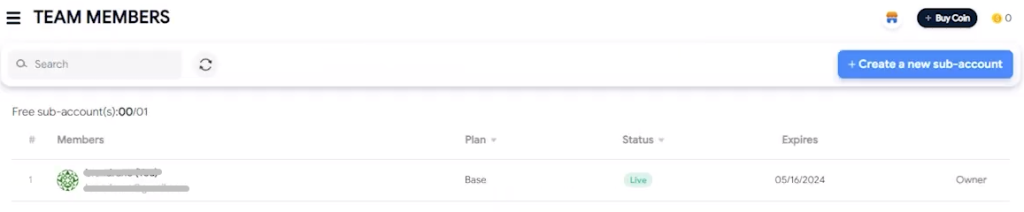
Para añadir un nuevo miembro al equipo, haga clic en el botón "Crear una nueva subcuenta". Esta acción abre una ventana de invitación en la que puede invitar a nuevos usuarios al espacio de trabajo. Durante este proceso, el invitante asigna un nombre y una contraseña para la nueva cuenta, que el participante invitado utilizará para acceder y trabajar dentro del espacio de trabajo.
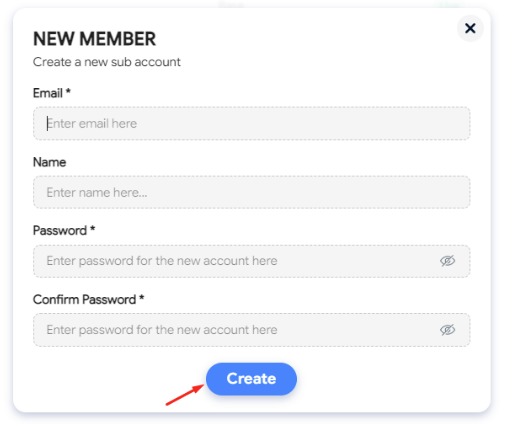
La pestaña está diseñada específicamente para añadir proxies independientemente de la creación del perfil, permitiendo a los usuarios cargar directamente una lista de servidores proxy. Una de las principales comodidades del gestor de proxies de Hidemyacc es su capacidad no sólo para especificar los datos del proxy, sino también para establecer los tiempos de caducidad de cada proxy y añadir notas para facilitar su consulta.
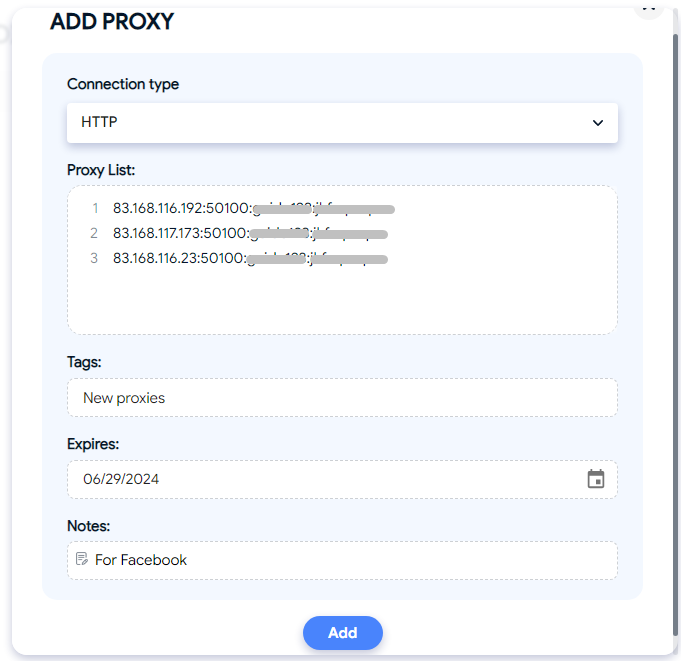
Una vez añadidos, los proxies aparecen en el menú principal del gestor de proxies. Desde aquí, puede editar, eliminar o copiar proxies, y personalizar la información que se muestra en el menú para adaptarla a sus necesidades.
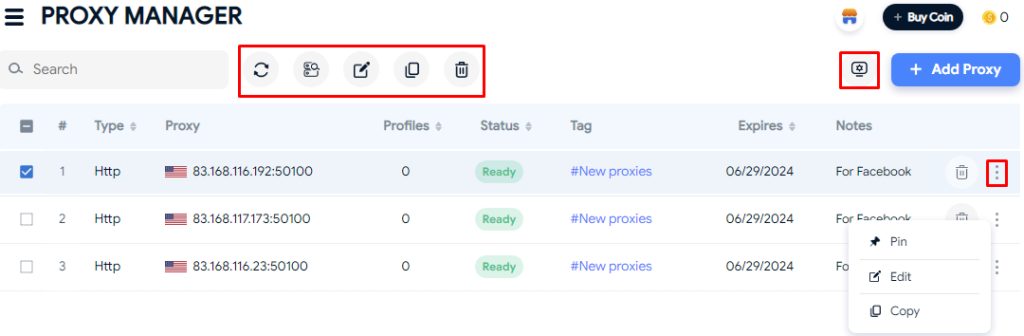
El gestor de proxies está integrado con la configuración del perfil, lo que garantiza un uso sin problemas de los proxies con los perfiles de navegador. Al crear un nuevo perfil de navegador, puedes vincularle fácilmente una dirección IP desde el gestor de proxies, agilizando el proceso de configuración y mejorando la funcionalidad del navegador.
Esta pestaña alberga toda la información pertinente a la suscripción del usuario, incluyendo el importe de la reposición, el plan de tarifas seleccionado y la fecha de caducidad. Además, los usuarios pueden actualizar su plan de tarifas y explorar las suscripciones disponibles. También se puede acceder aquí al historial de pagos. La navegación entre estas opciones se facilita mediante pestañas en el panel izquierdo, lo que permite gestionar y revisar fácilmente todos los detalles relacionados con la suscripción.
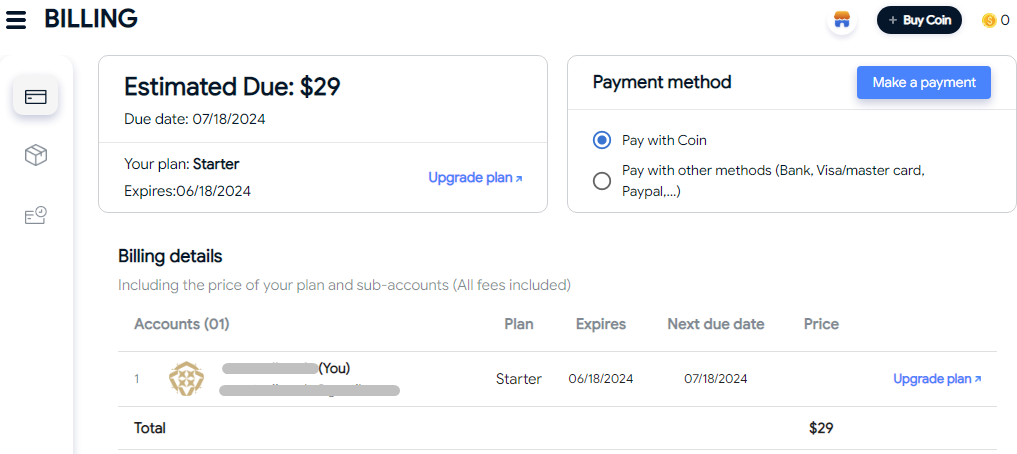
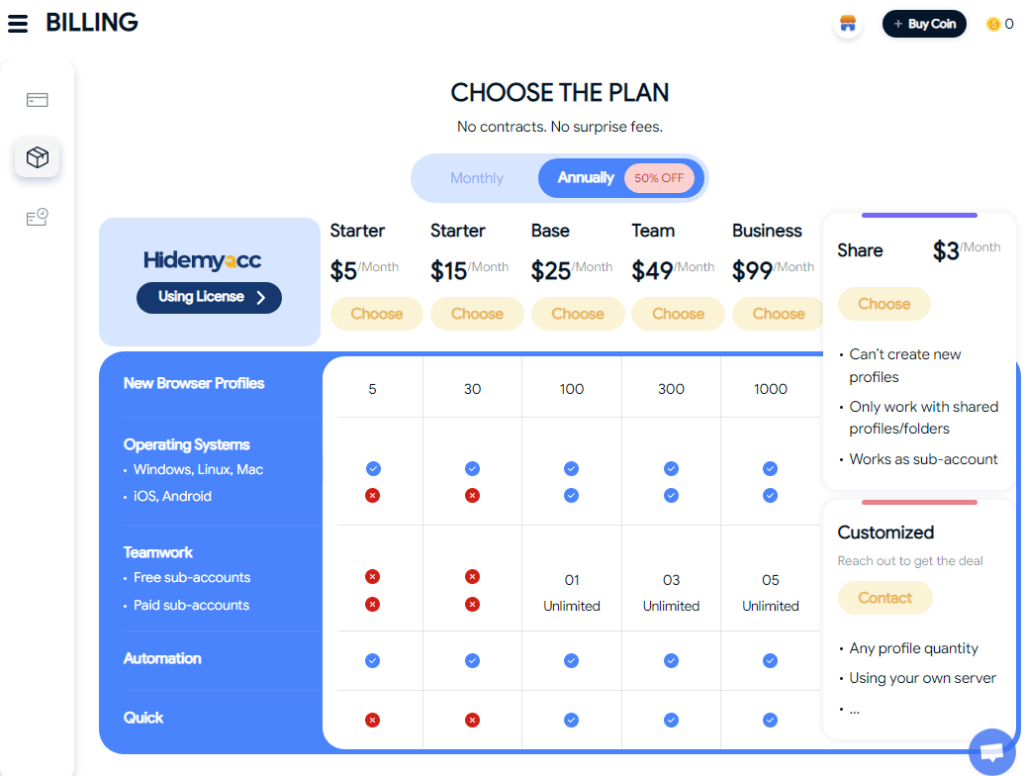
En la sección "Chat de soporte" de esta pestaña, además del chat de soporte en línea, los usuarios pueden encontrar varias otras opciones de contacto, incluyendo correo electrónico, mensajería instantánea y enlaces a redes sociales. Esto proporciona múltiples canales a través de los cuales los usuarios pueden buscar ayuda o preguntar sobre el servicio. Además, la sección "API" de esta pestaña ofrece enlaces a documentación que ayuda a integrar Hidemyacc con tus programas, ampliando su utilidad y adaptabilidad. Los usuarios también tienen la opción de borrar la caché desde esta pestaña, lo que garantiza un funcionamiento más fluido y una mayor privacidad.
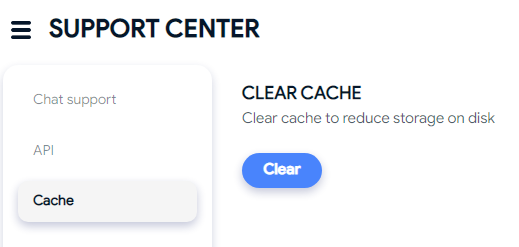
La pestaña proporciona una configuración completa de la cuenta, que incluye:
Además, los usuarios pueden gestionar las actualizaciones del navegador, desactivar las actualizaciones automáticas y establecer su zona horaria para una programación coherente.
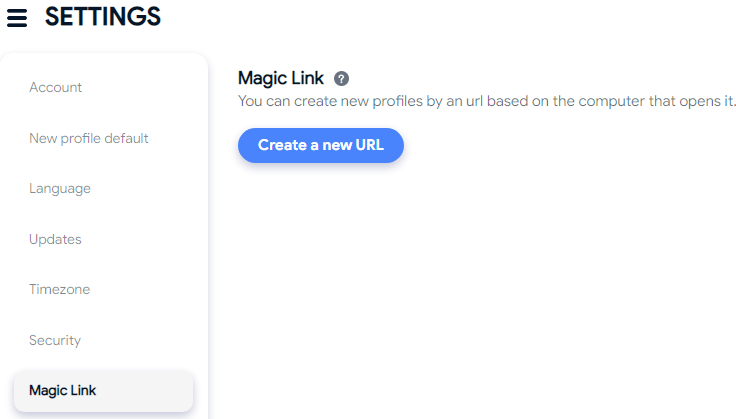
Para configurar un perfil con proxy en Hidemyacc, sigue estos pasos:
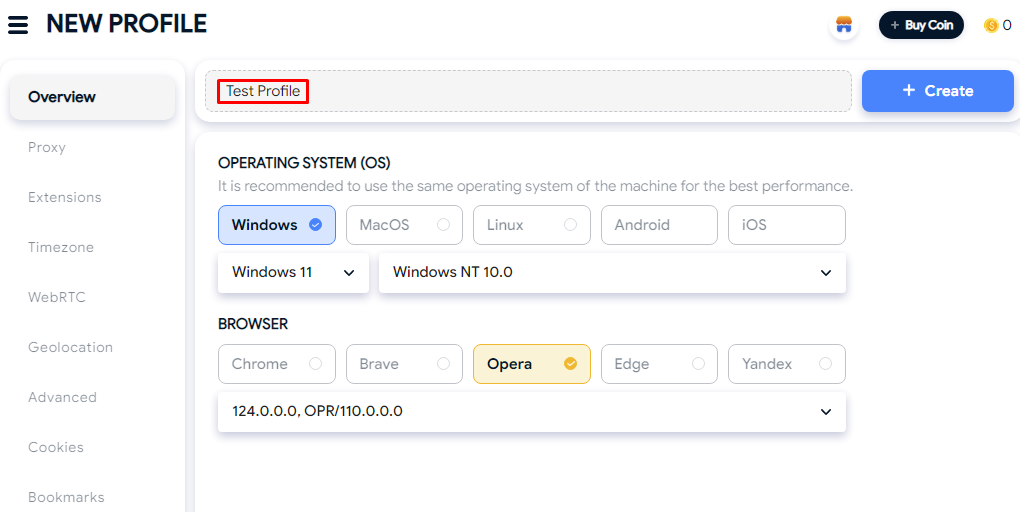
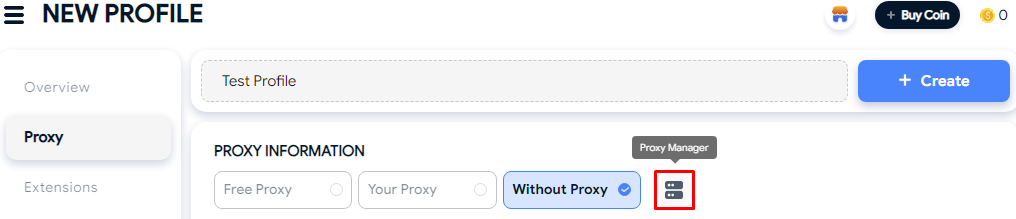

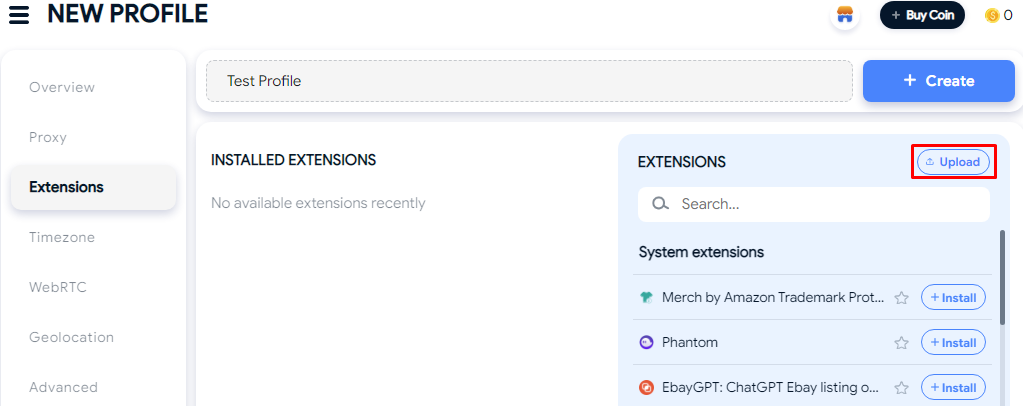
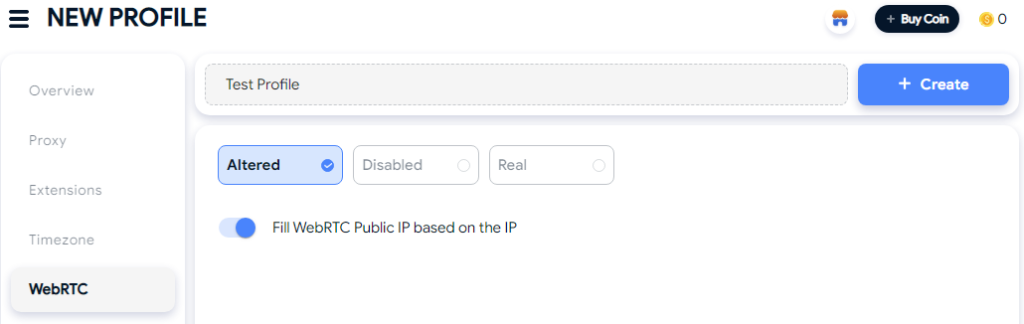
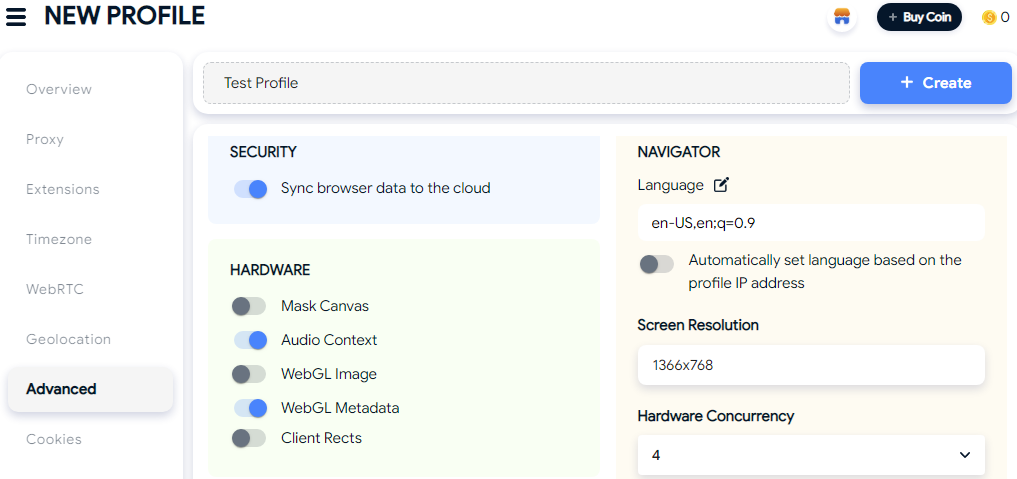

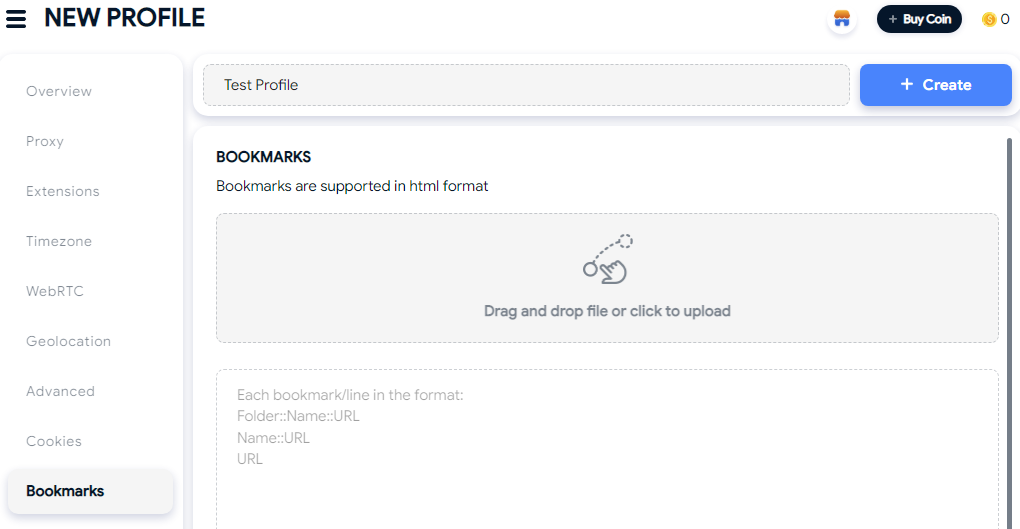
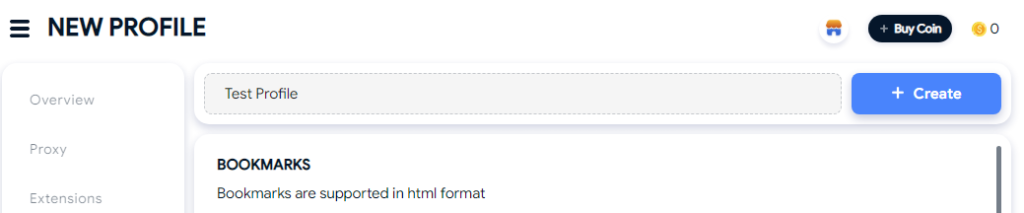
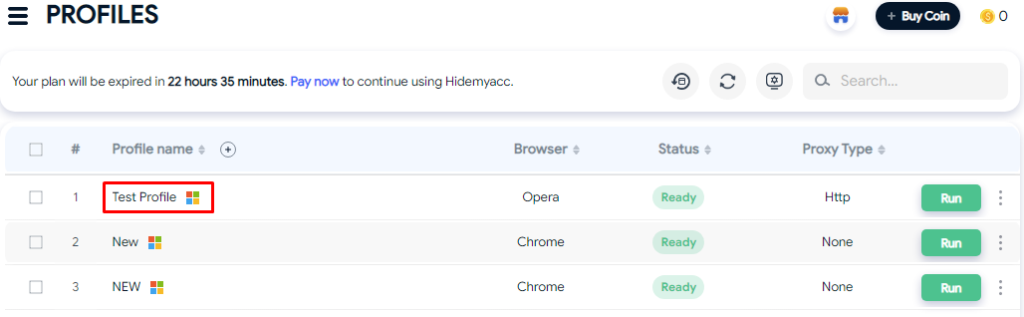
Un análisis detallado del navegador Hidemyacc pone de manifiesto su idoneidad para el trabajo en equipo en ámbitos que requieren tecnologías antidetección para la creación y gestión de perfiles. Las características clave de este navegador antidetección incluyen una importante base de datos de extensiones y herramientas integradas, junto con scripts de automatización que agilizan los procesos de trabajo. Además, el gestor de proxy Hidemyacc mejora la eficiencia operativa, y destaca el enfoque innovador de la funcionalidad de equipo mediante la creación de subcuentas.
Comentarios: 0